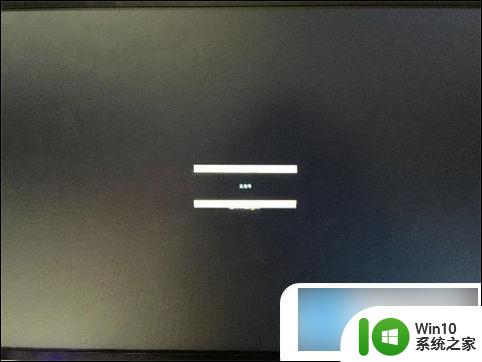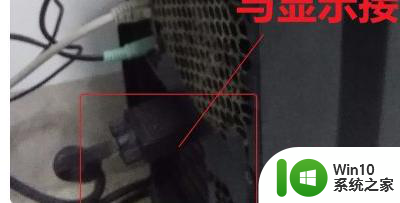电脑开机显示无信号然后黑屏如何处理 电脑开机没有信号黑屏怎么办
更新时间:2023-12-09 14:12:16作者:xiaoliu
当我们打开电脑时,期望看到屏幕显示正常,但有时却会遇到开机显示无信号并且黑屏的情况,这种问题可能会让人感到困惑和焦虑,因为我们无法知道具体原因和解决方法。不用担心下面将为大家介绍一些处理这种情况的方法。无论是硬件故障还是软件问题,我们都可以尝试一些简单的步骤来解决这个问题。
具体步骤如下:
1、打开电脑在液晶屏上显示“没有信号”。

2、主机没有图像信号输入到屏幕。

3、台式主机和显示器的连接视频接触不良。

4、接口处没有插好或者松动。

5、连接的数据线出现问题,出现没有信号输入到屏幕。

6、无显示、黑屏只要重新拨插一下这根连接的数据线。

7、更换数据线即可。
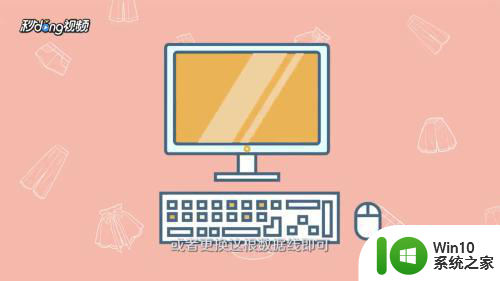
以上就是电脑开机显示无信号然后黑屏如何处理的全部内容,如果您遇到这种情况,可以按照以上方法来解决,希望这些方法能够帮助到您。